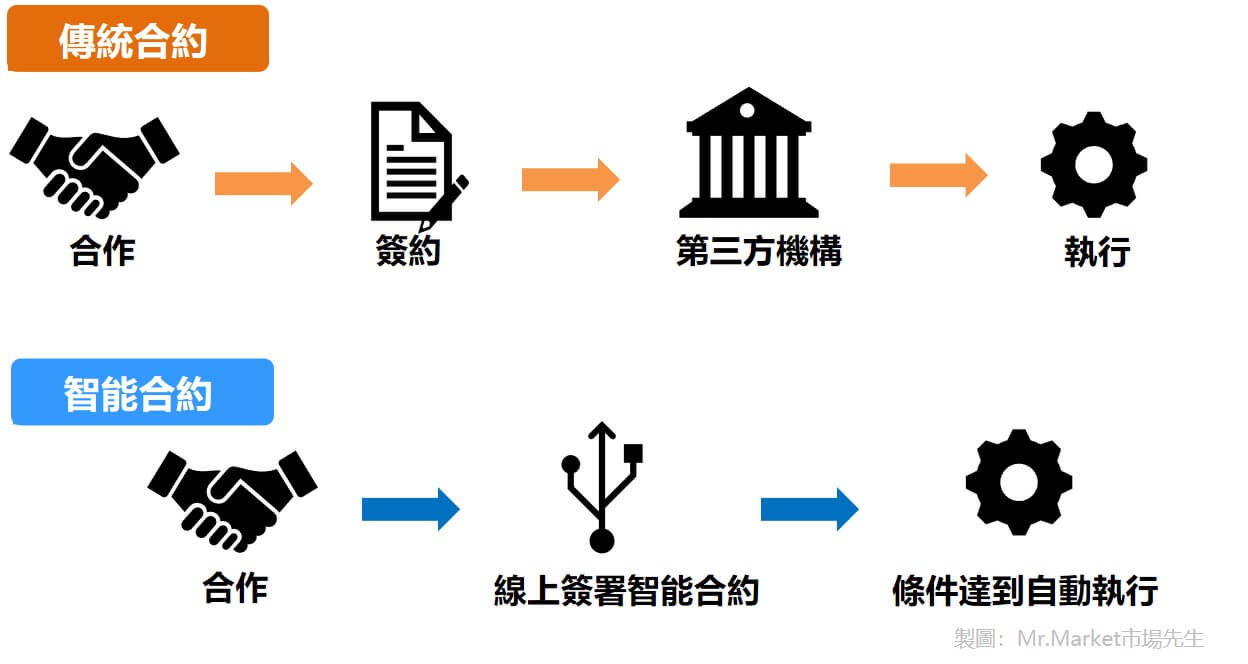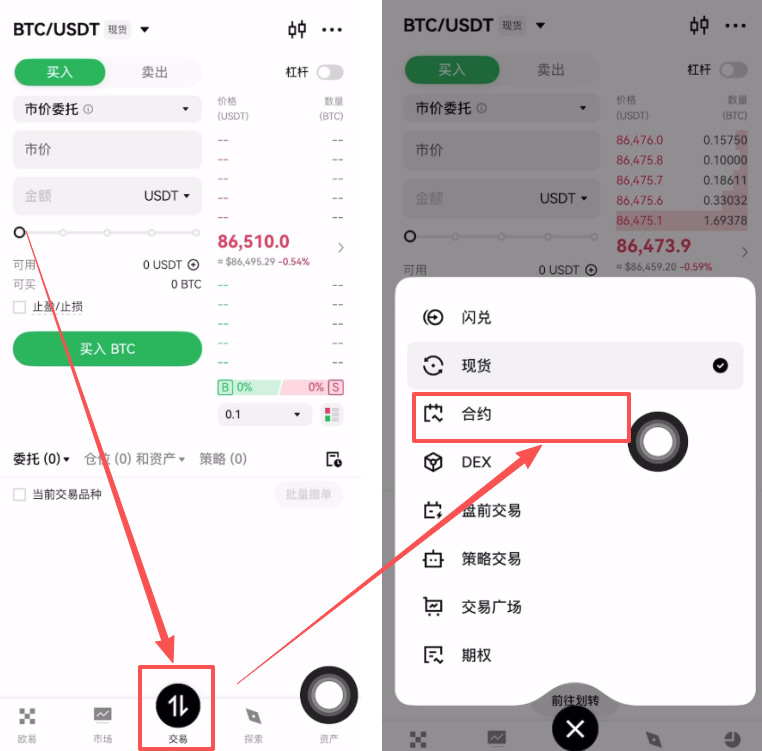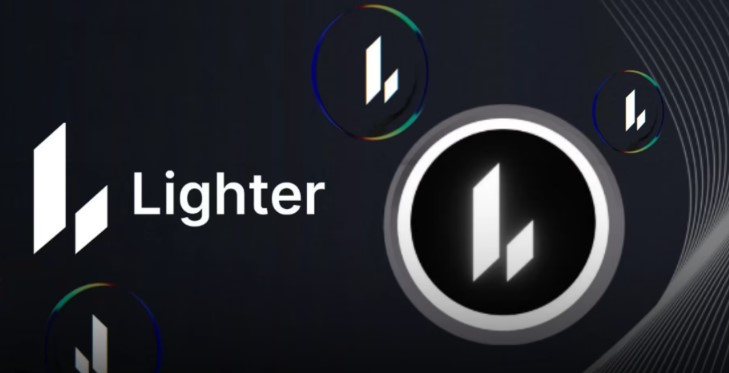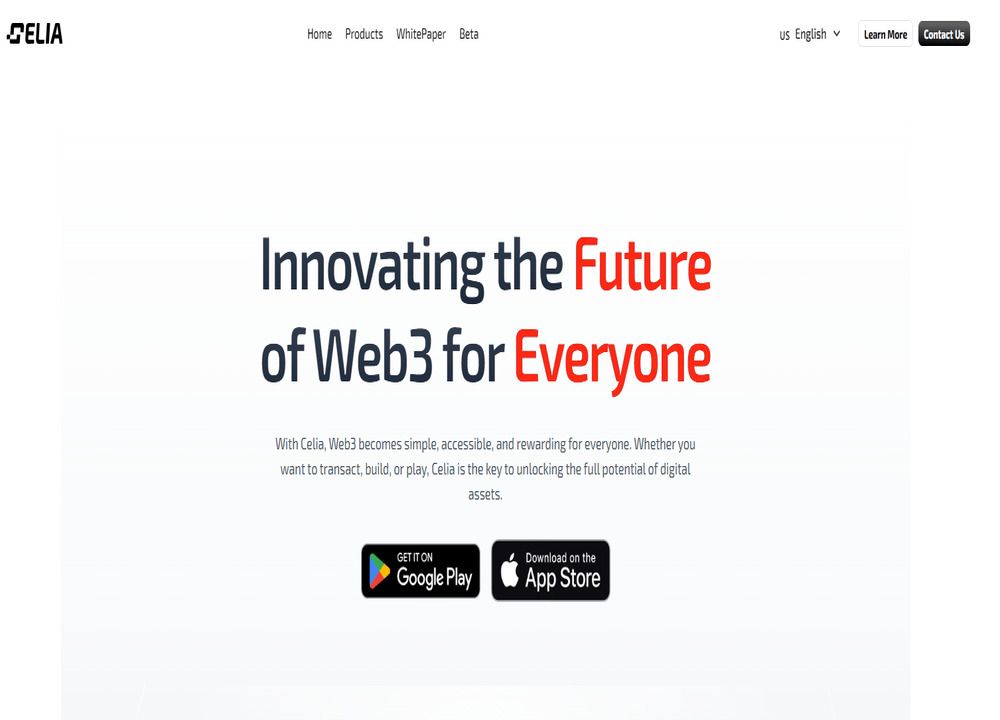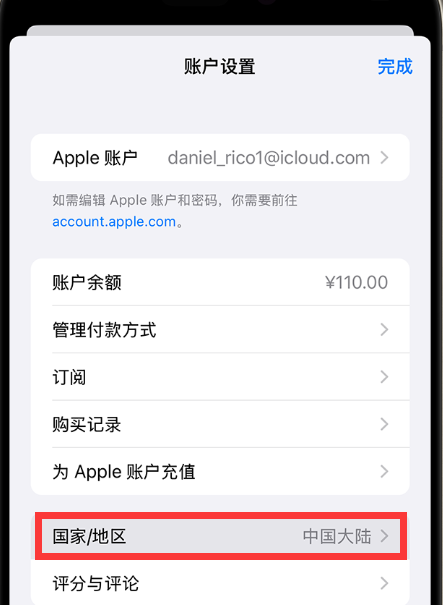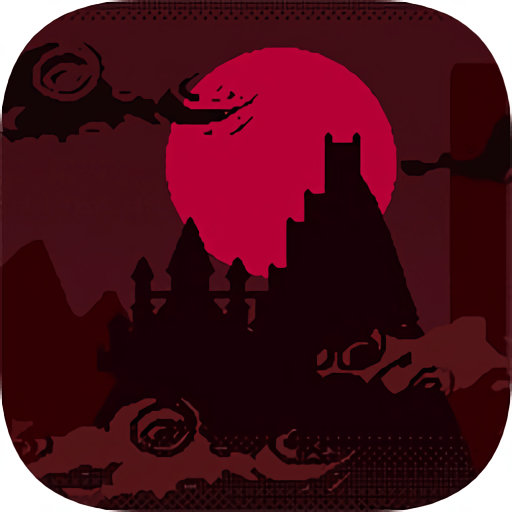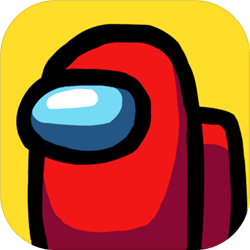excel工作表中利用函数公式把数据排名次
时间:2021-09-07
来源:互联网
标签:
excel工作表中,可以利用函数公式把数据排名次。详细操作步骤请往下看。
软件名称:Office 2007四合一精简版 58M (含Excel 、PowerPoint、Word、Access)软件大小:58MB更新时间:2014-04-01立即下载
步骤
1、以图中的表格为例。
把B2至B7单元格的数据排名次,名次结果显示在C2至C7单元格中。
光标点下C2单元格,然后输入函数公式:=RANK(B2,$B$2:$B$7)再按回车键;


2、C2单元格即显出5;
光标点下C2单元格,光标再放在单元格的右下角,点住不放手,一直拖到C7单元格止;


3、放开鼠标,C3至C7单元格即显出数字。这些数字就是B3至B7单元格数据的名次。

4、光标点住A1单元格不放手,拖到C7单元格,表示选中A1至C7单元格,形成选区;

5、在工作表上方的菜单栏中点:数据--排序;

6、弹出操作框;在主要关键词这里点升序;
点选有标题行,然后再点确定。C2至C7单元格即按从1到6顺序排序;


以上就是excel工作表中利用函数公式把数据排名次方法介绍,操作很简单的,大家学会了吗?希望这篇文章能对大家有所帮助!
-
 蚂蚁庄园2025年12月24日题目答案最新 时间:2025-12-27
蚂蚁庄园2025年12月24日题目答案最新 时间:2025-12-27 -
 蚂蚁庄园2025年12月25日题目答案最新 时间:2025-12-27
蚂蚁庄园2025年12月25日题目答案最新 时间:2025-12-27 -
 网易大神如何查第五人格战绩 时间:2025-12-27
网易大神如何查第五人格战绩 时间:2025-12-27 -
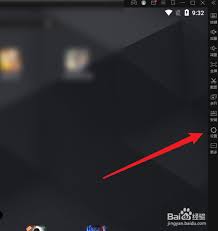 雷电模拟器如何设置全屏键盘 时间:2025-12-26
雷电模拟器如何设置全屏键盘 时间:2025-12-26 -
 雷电模拟器怎么开启网络桥接模式 时间:2025-12-26
雷电模拟器怎么开启网络桥接模式 时间:2025-12-26 -
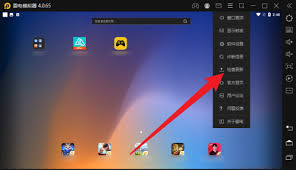 雷电模拟器如何检查更新 时间:2025-12-26
雷电模拟器如何检查更新 时间:2025-12-26
今日更新
-
 《西普大陆》惑心狸精灵信息
《西普大陆》惑心狸精灵信息
阅读:18
-
 《西普大陆》甜芙蕾精灵属性一览
《西普大陆》甜芙蕾精灵属性一览
阅读:18
-
 龙之觉醒狂暴之力BUFF介绍
龙之觉醒狂暴之力BUFF介绍
阅读:18
-
 《原始传奇》新手玩法攻略
《原始传奇》新手玩法攻略
阅读:18
-
 《原始传奇》转生攻略
《原始传奇》转生攻略
阅读:18
-
 豌豆公主app豌豆密令使用方法
豌豆公主app豌豆密令使用方法
阅读:18
-
 豌豆公主app缓存清除方法
豌豆公主app缓存清除方法
阅读:18
-
 《热血传奇》装备系统介绍
《热血传奇》装备系统介绍
阅读:18
-
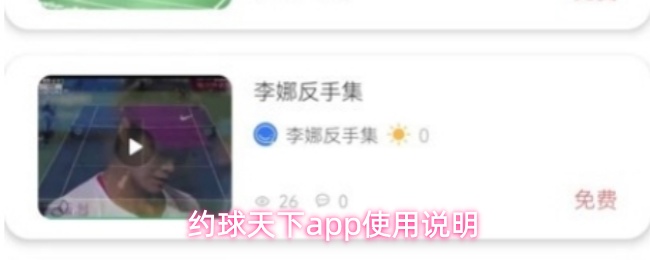 约球天下app使用说明
约球天下app使用说明
阅读:18
-
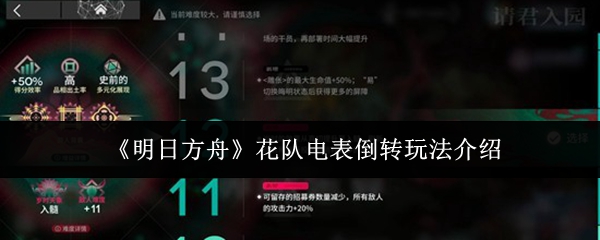 《明日方舟》花队电表倒转玩法介绍
《明日方舟》花队电表倒转玩法介绍
阅读:18